Podcast'ler, dinleyicilerin boş zamanlarında yayınlayabilmeleri veya indirebilmeleri için çevrimiçi olarak yerleştirilen, esasen bir radyo konuşma şovu aracılığıyla bir izleyiciye ulaşmanın harika bir yoludur. Bir iPad'i olan herkes bir podcast yapımcısı olmak için ihtiyaç duydukları temel bilgilere sahip olduğundan, kayıt ekipmanıyla dolu çantaların etrafında dolaşmaya gerek yoktur.
Peki, podcast'leri iPad'inize nasıl kaydediyor ve yayınlıyorsunuz? Bazı birinci sınıf kayıt uygulamaları sayesinde çok daha kolay hale geldi. Başlamanıza yardım edeyim!
İPad'de Kolaylıkla Podcast Kaydetme ve Yayınlama İpuçları
Mikrofon Seçimi ve Yerleşimi Kritiktir
Podcast'inizi kaydetmek için atmanız gereken ilk adımlardan biri, yıldırım kablonuzu ve adaptörünüzü bir USB bağlantı noktasına bağlamak ve kaliteli bir USB mikrofon takmaktır. Uygun bir mikrofona kolayca birkaç yüz dolar harcayabilirsiniz, ancak daha düşük fiyatlı mikrofonların bazıları bile kabul edilebilir ses kalitesi sağlayabilir.
USB mikrofonların bazılarında ayrıca, onları doğrudan ayrı mikserlerle arayüzlemenize izin veren bir XLR konektörü bulunur. Mikrofonun katılımcıların seslerini yakalamak için en iyi konuma yerleştirilmesine izin verdiği için podcast yapımcıları tarafından kaz boyunlu bir stand tercih edilmektedir.
Genel olarak, mikrofon, Ps ve Bs gibi daha keskin seslerin mikrofonun diyaframında patlamasını önleyecek şekilde, konuşmacının yüzünden yaklaşık 45 derecelik bir açıyla kurulur.
Uygulama, Düzinelerce Parçayı Önceden Yüklemenizi sağlar
Bossjock, podcast'inizi iPad'inize kaydetmek için ihtiyacınız olan her şeye parmaklarınızın ucunda sahip olmanızı sağlayan bir uygulamadır. Uygulamanın size sunduğu şey, bir radyo yapımcısının bir talk show yapmak için kullanacağı şeyden çok farklı değildir.
Uygulama, podcast'inizi kaydederken veya düzenlerken ekrandaki bir dizi kutudan tetikleyebileceğiniz, iPad'e önceden yüklenmiş 35 adede kadar film müziğine sahip olmanızı sağlar. Bunlar, vurgulamak için kullanabileceğiniz kısa küçük özel efektlerin yanı sıra podcast'inizin her yönü için tam uzunlukta giriş ve çıkış parçaları olabilir.
Bu sesleri Bossjock uygulamasına yerleştirmek basitliktir, çünkü müzik kitaplığınızdan, iPad'inizde zaten sahip olabileceğiniz herhangi bir kaydı veya hatta Dropbox ve iTunes'dan "sepet yükleyebilirsiniz". Bossjock'un üzerine DRM yerleştirilmiş herhangi bir kaydı tanımlayacağını ve yüklemeyi reddedeceğini unutmayın.
Renk Kodlu Kutular Kullanıldığında Gri Olur
Bir kayda başladığınızda, kutuları gruplandırmanıza veya kayıt veya düzenlemenin sancıları içindeyken neyin ne olduğunu hızlı bir şekilde tanımanıza izin vermek için aslında çeşitli kutuları renklendirebilirsiniz. Renk kodlu bir parça kullandığınızda, bu parçayı bu podcast'te zaten kullandığınızı ve bir daha kullanmak istemeyebileceğinizi size bildiren gri olacaktır.
Ducking'de bir Ördek Simgesi vardır
Ekranın altında mikrofonunuzu açıp kapamanıza ve ayrıca açıp kapamanıza izin veren mikrofon simgesi bulunur. Artık temel kayıt arayüzünü tam olarak anladığınıza göre, seviyeyi, mikrofon seviyenizi ve sepet seviyenizi karıştırabileceğiniz miks seçeneklerine geçebilirsiniz. Bu, çeşitli girişleri ayarlamanıza izin verir, böylece tüm ses dengelenir.
Uygulama, arka plan parçalarınızı (uygun bir ördek simgesiyle) kısmanıza olanak tanır, böylece konuşurken arka plan müziği önceden belirlenmiş bir düzeye iner ve kısa bir mola verdiğinizde müzik kendiliğinden geri gelir.
Bazı Telifsiz Parçalar Sonsuzdur
Podcast'iniz boyunca önceden belirlenmiş bir müzik parçasını tekrar tekrar çalmaya devam etmenizi sağlayan döngü etkinleştirilmiştir; bu, bir saat veya daha uzun olan parçaları bulmaya gitmesi gerekmeyen daha uzun kayıtların yapımcıları için bir nimettir.
Çeşitli çevrimiçi sağlayıcılar aracılığıyla bu tür döngüler için mükemmel olan ve bazıları "sonsuz" olan birçok telifsiz parça mevcuttur.
Neredeyse tüm melodiler gibi bir başlangıcı, ortası ve bir sonu olmak yerine, başlangıç, orta ve son olmak yerine, döngüsel bir senaryoda birbiriyle harmanlanacak şekilde ayarlanmış, özel olarak döngülü olarak tasarlanmış parçalardır müzik aslında sonsuza kadar devam edecekmiş gibi geliyor.
Film Müziğinizin Grafik Temsili
Bossjock jr uygulaması, parçanızın grafik gösterimi üzerinde giriş ve çıkış noktaları oluşturmanıza olanak tanır, böylece podcast'iniz boyunca müzik veya sesler biçiminde tam olarak kullanmak istediğinizi kolayca seçebilirsiniz.
Ayrıca hataları, sessiz bölümleri, öksürüğü veya sevdiğiniz herhangi bir şeyi ortadan kaldırmak için de çok kullanışlıdır. Ayrıca iOS klavyesini kolayca açabilir ve istediğiniz herhangi bir parçaya veya bölüme açıklama ekleyebilir veya başlık ekleyebilirsiniz.
Hem sıkıştırma hem de sınırlayıcı dinamik işleme, Bossjock uygulaması tarafından hem mikrofona hem de miksere uygulanır. Uygulama ayrıca tüm birincil podcast formatlarını kodlayabilir: mp3, m4, aiff ve wav.
Podcast Yapımcısı için Zengin Seçenekler
İTalk Recorder'ı işaretine kadar buldum. Bunun nedeni, kaydı oldukça basit hale getirmesidir. Düzgün arayüzü ve sesi net bir şekilde kaydetme yeteneği ile iTalk bir göz atmaya değer.
Podcast kaydı için daha tam özellikli iPad uygulamalarından biri, yalnızca podcasting için harika olmakla kalmayıp aynı zamanda tüm müzik albümünü kolayca kaydedebileceğiniz son derece güçlü Garage Band'tır.
Tahmin edebileceğiniz gibi, iPad podcast prodüksiyonunuzu tamamlamak için hem uygulamalarda hem de donanımda sayısız seçenek vardır, ancak temel bilgilerle bile en iyi üreticilerle rekabet edebilirsiniz!
İyi şanslar!
Umarım, yukarıda tartışılan ipuçları başarılı bir podcast üreticisi olmanıza yardımcı olur. Düşüncelerinizi yorumlarda aşağıda görmek harika olurdu.
Bu gönderileri kaçırmayın:
- İPhone için En İyi Podcast Uygulama Alternatifleri
- İPhone için Çağrı Kaydı Uygulamaları
- İPhone için En İyi Not Alma Uygulamaları
- İPad için En İyi Sunum Uygulamaları
Bu makaleyi okumaktan keyif aldınız mı?

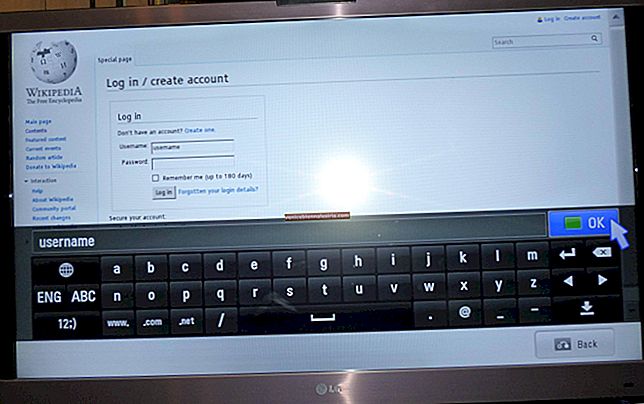

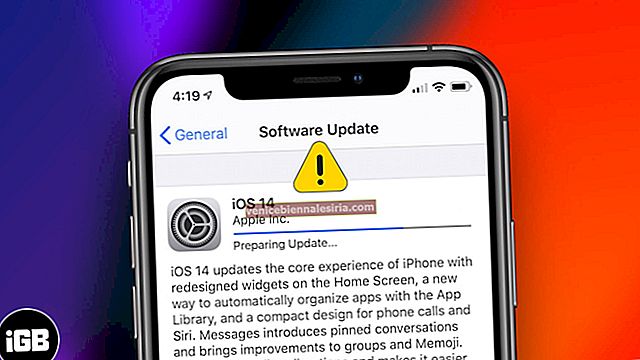





![Mac Mini 2018 için En İyi Klavyeler [2021 Sürümü]](https://pic.venicebiennalesiria.com/wp-content/uploads/blog/412/P69G2DFKCLpic.jpg)